Wasserzeichen werden den Publikationsseiten in Publisher nicht über eine einzelne Schaltfläche hinzugefügt, aber Sie können Gestaltungsvorlagen verwenden, um der gesamten Publikation oder einzelnen Seiten ein Wasserzeichen wie "Entwurf" oder "Vertraulich" hinzuzufügen.
Sie können auch ein Wasserzeichen von einem Foto oder Bild erstellen. Oder Sie fügen Ihren Fotos ein Wasserzeichen hinzu.
Hinzufügen eines Textwasserzeichens zu einer gesamten Publikation
-
Klicken Sie auf Seitenentwurf > Gestaltungsvorlagen > Gestaltungsvorlagen bearbeiten.
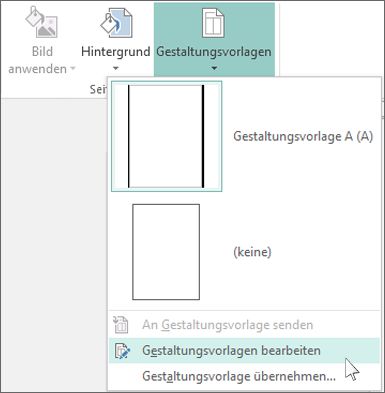
-
Klicken Sie auf Einfügen > Textfeld erstellen.
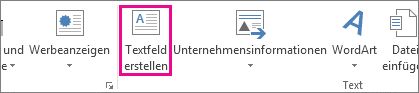
-
Zeichnen Sie ein Feld auf der Seite, in das Sie Text wie "Entwurf" oder "Vertraulich" eingeben.
-
Wählen Sie den Text aus, und klicken Sie mit der rechten Maustaste, um die Schriftart und den Schriftgrad zu ändern. Durch Klicken in das Textfeld können Sie es auf der Seite verschieben oder drehen.
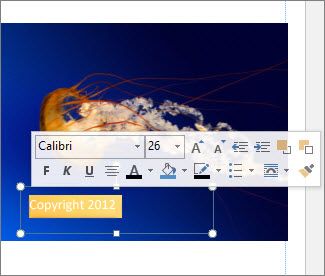
Tipp: Sie können das Aussehen eines herkömmlichen Wasserzeichens simulieren, indem Sie unter Textfeldtools (Registerkarte "Format") > Texteffekte eine der Optionen unter Abschrägung auswählen. Bei einigen Schriftarten sind Abschrägungen und weitere Texteffekte besser zu erkennen als bei anderen.
-
Klicken Sie mit der rechten Maustaste auf das Textfeld, und klicken Sie auf den Pfeil neben Schriftfarbe > Fülleffekte.
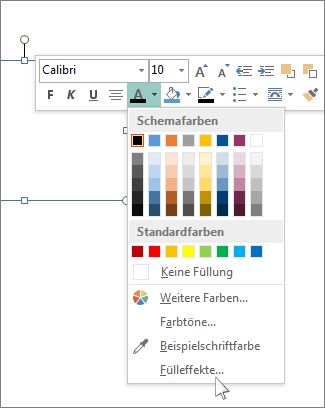
-
Klicken Sie im Feld Form formatieren auf Textoptionen, und klicken Sie auf den Pfeil neben Füllfarbe, um eine Farbe auszuwählen.
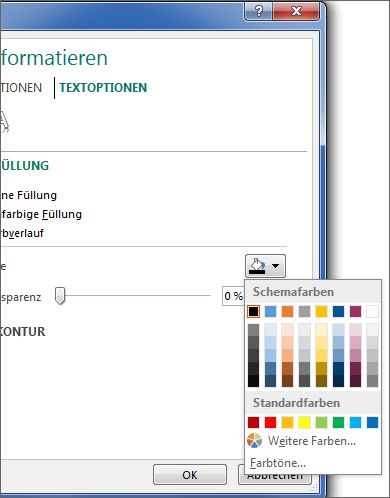
-
Geben Sie unter Transparenz zunächst den Wert 85 % ein.
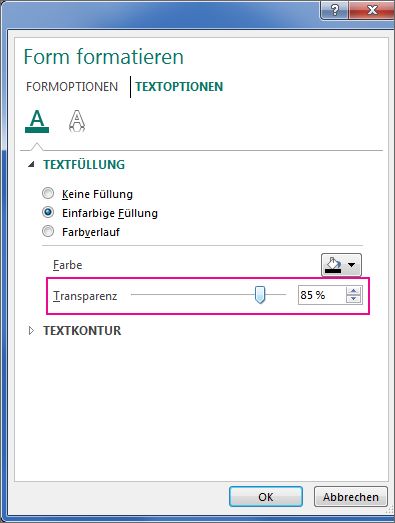
Durch Erhöhen oder Verringern des Prozentsatzes können Sie den Text heller oder dunkler gestalten.
-
Klicken Sie auf der Registerkarte Gestaltungsvorlage auf Gestaltungsvorlage schließen, um zur Publikation zurückzukehren.
Tipp: Wenn Sie das Wasserzeichen nicht sehen können, ist es möglicherweise hinter einem anderen Objekt auf der Seite verborgen, beispielsweise hinter einem Diagramm oder einer Tabelle. Zum Anzeigen des Wasserzeichens müssen Sie das Objekt transparent machen, indem Sie darauf klicken (wenn das Objekt eine Tabelle ist, markieren Sie die gesamte Tabelle) und STRG+T drücken.
Hinzufügen eines Wasserzeichens zu bestimmten Seiten
Wenn Sie nur bestimmten Seiten ein Wasserzeichen hinzufügen möchten, positionieren Sie den Text oder das Bild auf diesen Seiten und nicht auf der Gestaltungsvorlage. Klicken Sie auf das Bild und dann auf der Registerkarte Format unter "Bildtools" auf Eine Ebene nach hinten.











